Uppspelning¶
Den här sektionen ställer in alternativen för uppspelning.
Uppmärksamma
Att ändra drivrutiner kan ha oönskade och oväntade resultat och köra Kdenlive instabil. Ändra bara saker här om du vet vad du gör.
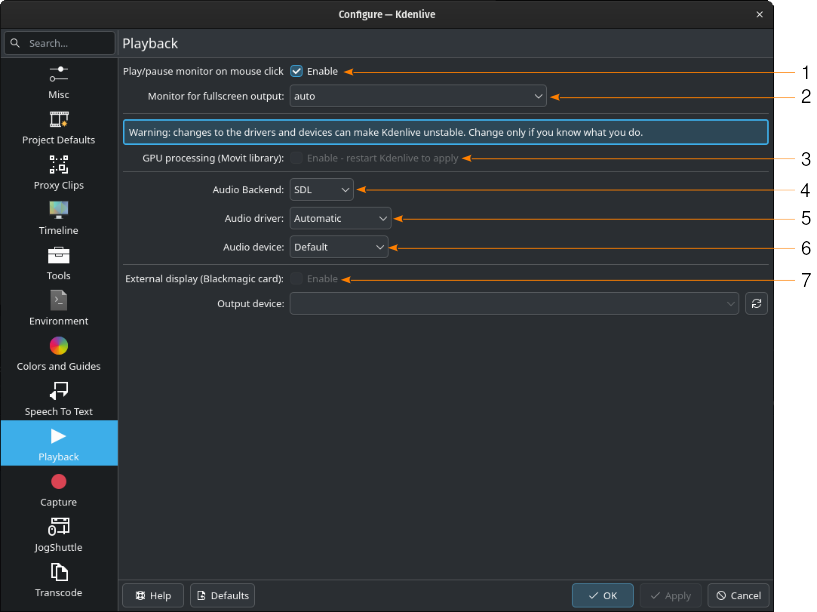
Sektionen Anpassa uppspelning¶
- 1:
Spela/pausa skärm vid musklick. Om det är markerat startar eller stoppar uppspelningen om man klickar var som helst i klippet eller projektmonitorn. Om avmarkerat kan man använda musen för att utföra andra operationer på skärmarna men man måste använda kortkommandon för att starta eller stoppa uppspelning (t.ex. J-K-L eller Mellanslag).
- 2:
Bildskärm för fullskärmsvisning. Ställ in till automatisk för att låta Kdenlive avgöra vilken enhet som är bäst att använda. I annat fall, ange vilken enhet som ska användas som bildskärmsutgång när den ändras till fullskärm (F11).
- 3:
Behandling med grafikprocessor (Movit-biblioteket). Det är för närvarande inaktiverat på grund av kompatibilitetsproblem mellan MLT (gränssnittet som Kdenlive använder för alla effekter/filter, övertoningar och sammansättning) och movit (ett bibliotek för att aktivera acceleration med grafikprocessor för effekter etc.).
- 4:
Ljudgränssnitt. Välj den ljudgränssnitt som ska användas för ljuduppspelning. Listan över tillgängliga gränssnitt beror på operativsystemet.
- 5:
Ljuddrivrutin: Välj drivrutinen som ska användas för ljuduppspelning. Listan över tillgängliga drivrutiner beror på operativsystemet.
- 6:
Ljudenhet: Välj enhet som ska användas för ljuduppspelning. Listan över tillgängliga drivrutiner beror på operativsystemet.
- 7:
Extern visning (Blackmagic-kort). Om Blackmagic DeckLink-kortet är installerat kan man aktivera det här och välja lämplig utenhet. Klicka på
för att uppdatera listan över utenheter.
Windows
Om något ljudproblem uppstår eller uppspelningen hackar kan man prova att byta till en annan ljuddrivrutin. De vanligast tillgängliga är WinMM (Win7), Wasapi (Win10) och DirectSound.